Jak skonfigurować punkt dostępowy do pracy w trybie klienta?
Ten artykuł dotyczy:

Parametry routera głównego:
-
Adres LAN IP: 192.168.0.254
-
SSID: TP-Link-test
-
Typ szyfrowania: wpa2-psk
-
Hasło: 0123456789
Przygotowanie:
Funkcja serwera DHCP punktu dostępowego jest domyślnie wyłączona. Aby komputer mógł komunikować się z klientem (którego domyślny adres IP to 192.168.1.254), należy określić jego adres IP. Kliknij tutaj aby uzyskać więcej informacji. .
W poniższym oknie można określić następujące parametry adresu IP: 192.168.1.100/255.255.255.0.
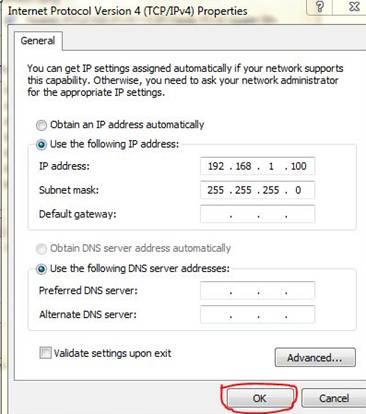
Za pomocą kabla sieciowego, podłącz komputer do portu LAN punktu dostępowego.
Konfiguracja klienta (TL-WA5110G / TL-WA5210G):
1. Zaloguj się na stronie konfiguracyjnej klienta.
W pasku adresowym wprowadź: 192.168.1.254 i naciśnij przycisk Enter.
W pasku adresowym wprowadź: 192.168.1.254 i naciśnij przycisk Enter.

Wprowadź nazwę użytkownika i hasło, w obu przypadkach jest nim: "admin".
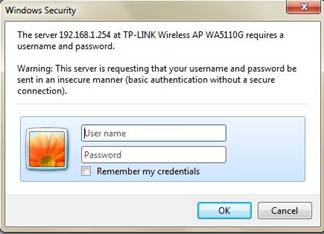
2. Wybierz opcję Network z menu po lewej stronie okna. Aby uniknąć konfliktu adresów upewnij się, czy adres IP wzmacniacza i routera głównego są w tym samym segmencie adresów IP. W takim przypadku można zmienić adres IP na “192.168.0.1”. Naciśnij przycisk Save.
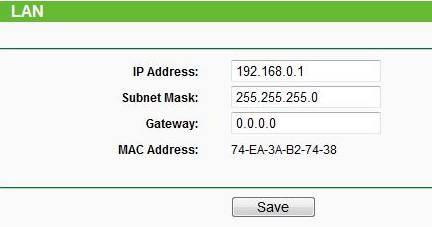
Następnie zmień adres IP komputera z powrotem na 192.168.0.100/255.255.255.0.
Zaloguj się ponownie na stronę konfiguracyjną wykorzystując adres 192.168.0.1.
3. Z menu po lewej stronie wybierz Operation mode, zaznacz opcję AP mode i kliknij przycisk Save.
Zaloguj się ponownie na stronę konfiguracyjną wykorzystując adres 192.168.0.1.
3. Z menu po lewej stronie wybierz Operation mode, zaznacz opcję AP mode i kliknij przycisk Save.
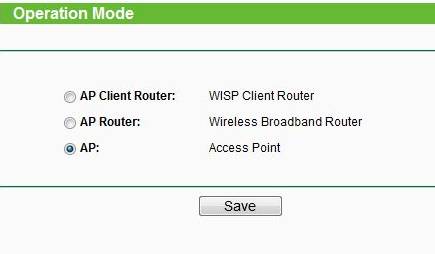
4. Wybierz opcję Wireless -> Wireless mode. Zaznacz opcję Client jako tryb wireless Mode. Następnie naciśnij przycisk survey.
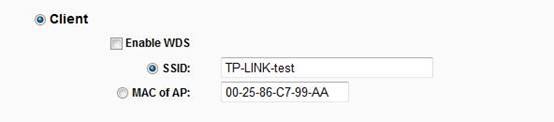
5. Znajdź na liście punktów dostępowych identyfikator SSID routera głównego, a następnie wybierz opcję Connect.
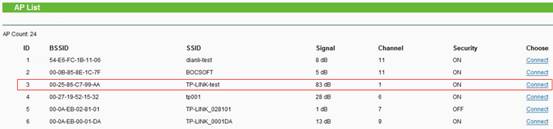
6. Naciśnij przycisk Save.
Jeżeli pojawi się poniższe okno, odczekaj chwilę, aż załaduje się strona Status.
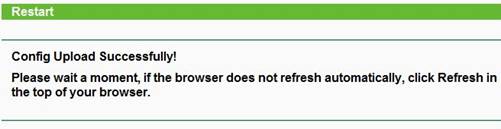
7. Wybierz opcję Wireless ->Security settings. Należy sprawdzić typ zabezpieczeń transmisji routera głównego. W niniejszym przykładzie jest nim wpa2-psk. Zaznacz opcję WAP-PSK/WPA2-PSK i wprowadź hasło “0123456789”. Naciśnij przycisk Save.
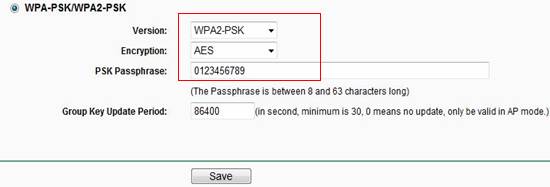
Po wykonaniu powyższej konfiguracji, klient powinien poprawnie współpracować z routerem głównym. Jeżeli komputer jest nadal podłączony kablem sieciowym do klienta, możliwe jest sprawdzenie połączenia z routerem głównym przez użycie komendy Ping.
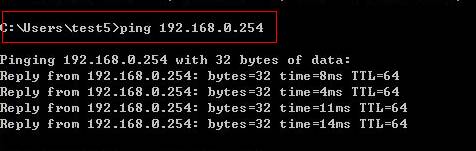
UWAGA:
Jeżeli do uzyskania połączenia internetowego wykorzystywany jest router szerokopasmowy, należy, po dokonaniu konfiguracji urządzenia zmienić ustawienia IP komputera na Obtain an IP address automatically oraz Obtain DNS Server address automatically.
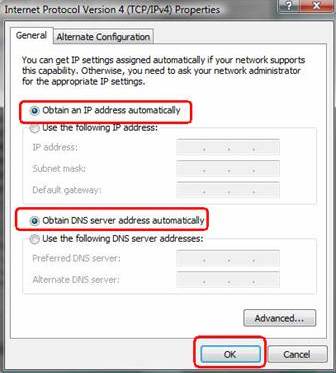
Czy ten poradnik FAQ był pomocny?
Twoja opinia pozwoli nam udoskonalić tę stronę.
z United States?
Uzyskaj produkty, wydarzenia i usługi przeznaczone dla Twojego regionu.







